Как сортировать напоминания на Mac

Я перепробовал множество инструментов для повышения производительности, управления проектами и задачами. У многих из них есть опции, которые мне нравятся, и вещи, которые я ненавижу, но подавляющему большинству не хватает хорошей интеграции с Mac. И именно здесь в игру вступает приложение «Напоминания», чудо, идеально интегрированное с Siri. Но… Что делать, если у вас много напоминаний? идеал это сортировать напоминания на Mac.
Как сортировать напоминания на Mac
Вещи замечательные. OmniFocus также является одним из лучших программ для управления задачами для Mac и жемчужиной производительности. И я мог бы продолжать весь день, давая вам хорошие рекомендации из других профессиональных программ. Но я бы пришел к такому же выводу.
Все эти приложения имеют плохая интеграция с macOS. Siri не может распознавать голосовые команды, которые правильно добавляют задачи, и хотя есть такие приложения, как Alfred, которые позволяют добавлять сценарии быстрого добавления, это не то же самое.
Наверняка с вами случалось, что вам нужно быстро добавить задачу в свои проекты, а вы не могли этого сделать, потому что либо Siri не совместима, либо не распознает команду. В таких случаях напоминания о звонках и встречах, Я использую родное приложение Напоминания.
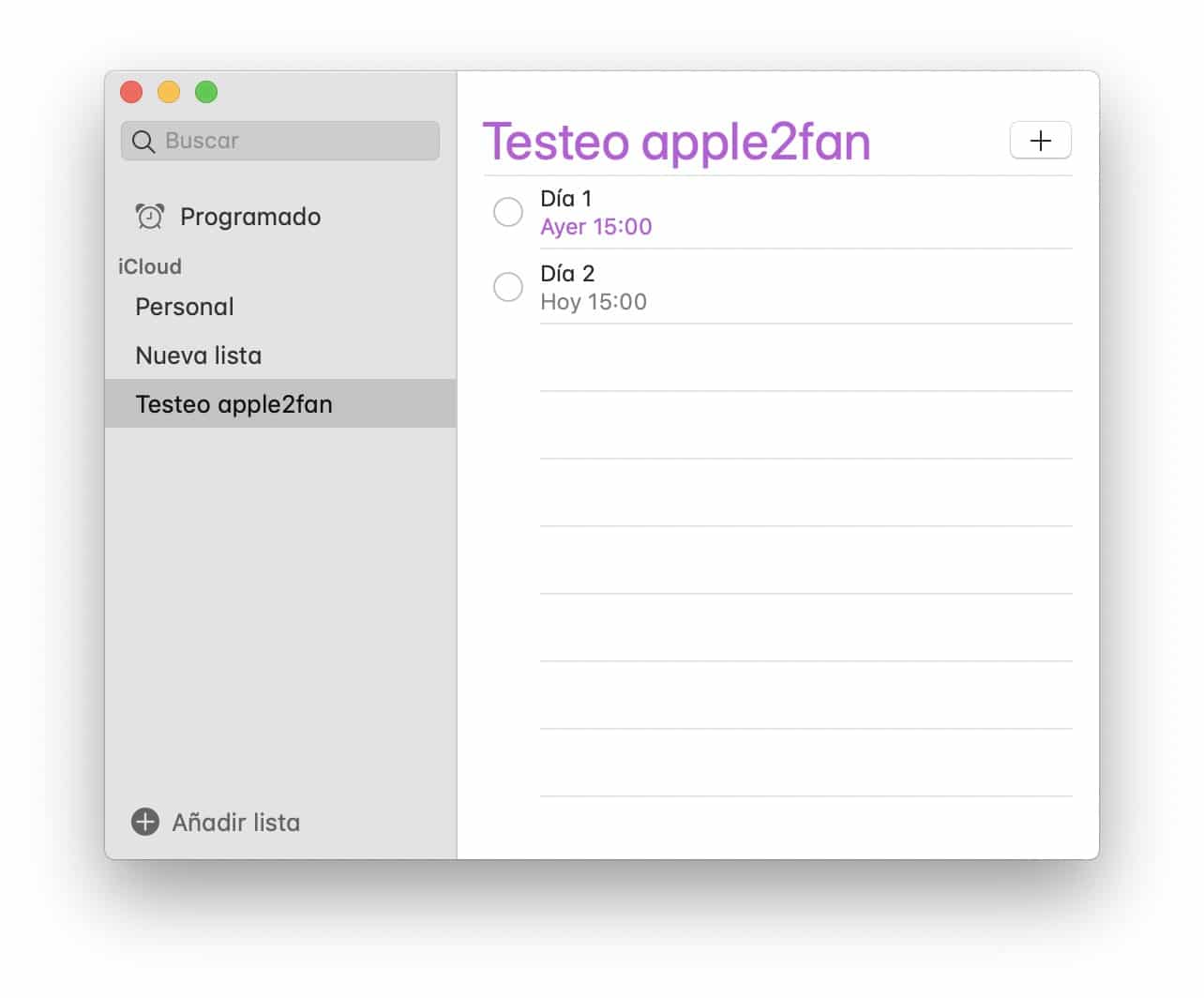
И до недавнего времени я использовал его ужасно неправильно, потому что не знал, как организовать напоминания на Mac. Хуже всего то, что это очень просто, хотя по какой-то загадочной причине это можно сделать только на macOS, а не на iOS.
Выполните следующие действия, чтобы отсортировать напоминания на Mac:
- Откройте приложение «Напоминания».
- В верхнем меню выберите «Дисплей».
- Теперь войдите в подменю «Сортировать по».
- Выберите тип сортировки для ваших напоминаний.
Умный. Теперь вы можете сортировать напоминания по этим параметрам:
- Руководство
- Срок
- приоритет
- Дата создания
- Заголовок
Это почти почти идеально. Лично я хотел бы, чтобы Apple добавила этому приложению еще один балл, добавив возможность выполнять более сложную сортировку, например, по дате выполнения и приоритету или дате создания и приоритету.
Как видите, заказать напоминания на Mac очень просто. Уверяю вас, как только вы интегрируете это в свой MacBook или iMac, вы не перестанете его использовать.
присоединяйтесь к нашему ТЕЛЕГРАМНЫЙ КАНАЛ

